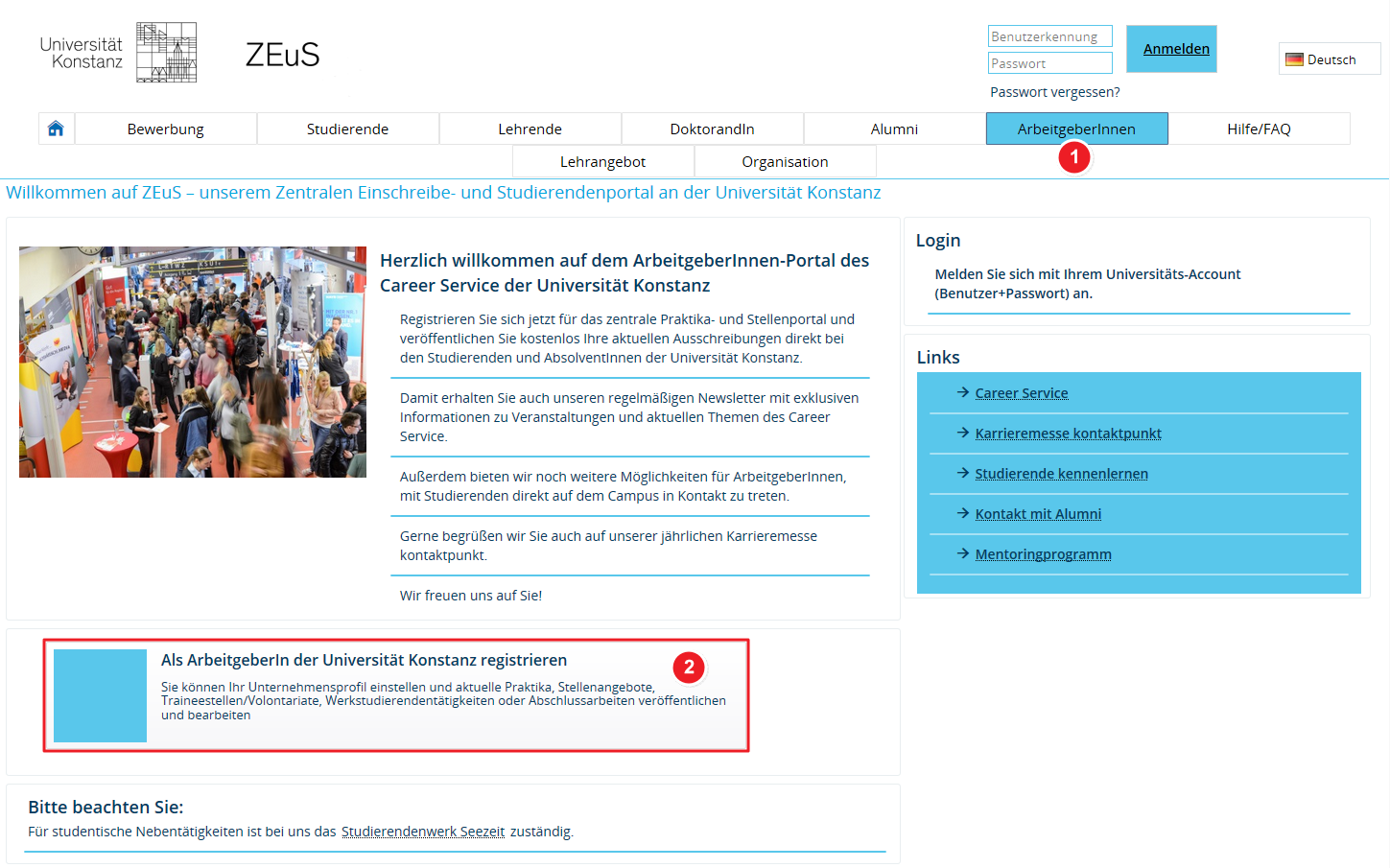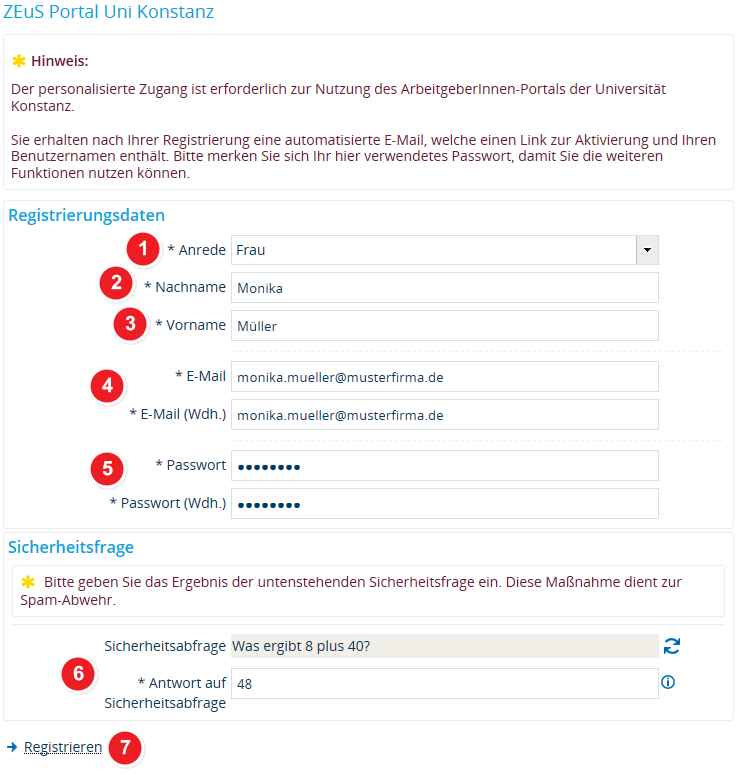ALU AG Registrierung: Unterschied zwischen den Versionen
Aus ZEuS-Wiki
Zwischenstand |
Fertigstellung |
||
| Zeile 47: | Zeile 47: | ||
|- | |- | ||
| style="text-align: left; vertical-align: top;"|[[Datei:ZEuS_Stempel4.png|none|24x24px]] | | style="text-align: left; vertical-align: top;"|[[Datei:ZEuS_Stempel4.png|none|24x24px]] | ||
| style="text-align: left; vertical-align: top;"|Tragen Sie die E-Mail-Adresse ein, mit welcher Sie mit uns kommunizieren möchten und die | | style="text-align: left; vertical-align: top;"|Tragen Sie die <span style="color: #008000;">'''E-Mail-Adresse'''</span> ein, mit welcher Sie mit uns kommunizieren möchten und auf die Sie Nachrichten von ZEuS erhalten möchten. In einem weiteren Feld muss diese wiederholt werden. | ||
|- | |- | ||
| style="text-align: left; vertical-align: top;"|[[Datei:ZEuS_Stempel5.png|none|24x24px]] | | style="text-align: left; vertical-align: top;"|[[Datei:ZEuS_Stempel5.png|none|24x24px]] | ||
| style="text-align: left; vertical-align: top;"| | | style="text-align: left; vertical-align: top;"|Für Ihren Account benötigen Sie auch ein <span style="color: #008000;">'''Passwort'''</span>, das Sie frei wählen können. Geben Sie dieses im dafür vorgesehenen ersten Feld ein und wiederholen Sie es im zweiten. Aus Gründen der Sicherheit muss dieses mindestens ein Sonderzeichen enthalten. | ||
|- | |||
| style="text-align: left; vertical-align: top;"|[[Datei:ZEuS_Stempel6.png|none|24x24px]] | |||
| style="text-align: left; vertical-align: top;"|Zur Spam-Abwehr müssen Sie eine Sicherheitsabfrage beantworten, um zu bestätigen, dass Sie ein Mensch sind und keine Maschine. Tragen Sie dazu die Antwort der Frage in das Eingabefeld ein, beispielsweise das Ergebnis einer Rechenaufgabe. Falls Sie eine andere Sicherheitsabfrage wünschen, klicken Sie auf die Schaltfläche [[Datei:ALU icon refresh.png]]. | |||
|- | |||
| style="text-align: left; vertical-align: top;"|[[Datei:ZEuS_Stempel7.png|none|24x24px]] | |||
| style="text-align: left; vertical-align: top;"|Schließen Sie die Registrierung mit Klick auf die Schaltfläche <span style="color: #008000;">'''Registrieren'''</span> ab. Ihre Daten werden abgesendet. | |||
|} | |} | ||
==Siehe auch== | ==Siehe auch== | ||
{{mb-idee|<ul><li>Link</ul>}} | {{mb-idee|<ul><li>Link</ul>}} | ||
Version vom 25. September 2017, 08:15 Uhr
Einführung
Die Registrierung als Arbeitgeber in der Stellendatenbank ist der erste Schritt zur Veröffentlichung Ihrer Angebote. Lesen Sie im vorliegenden Artikel, wo Sie das Eingabeformular für Ihre Daten finden und welche weiteren Schritte im Einzelnen notwendig sind, bis Sie Ihr Benutzerkonto vollständig eingerichtet haben.
Vorgehen
Schritt 1: ZEuS aufrufen
Rufen Sie die Startseite von ZEuS mit folgender Adresse auf: https://zeus.uni-konstanz.de
Sie finden die im nachfolgenden Screenshot dargestellte Bildschirmansicht vor.
Informationen und Bearbeitungsmöglichkeiten
Schritt 2: Dateneingabe zur Registrierung
Wenn Sie die Schaltfläche in Schritt 1 betätigt haben, gelangen Sie zur Datenerfassung. Der nachfolgende Screenshot zeigt Ihnen, welche Angaben erforderlich sind, damit Sie als Arbeitgeber Ihre Stellenangebote veröffentlichen können. die mit einem Stern * gekennzeichneten Felder sind Pflichtangaben.
Informationen und Bearbeitungsmöglichkeiten
Siehe auch
|